會議記錄自動化:17款轉錄App與挑選指南
2025年9月27日

咦?你還在手動製作會議記錄嗎?

這次,我們將介紹方便的網路會議和線上會議語音轉文字工具。
- 正在尋找可以自動建立網路會議(線上會議)記錄的工具。
- 將錄製的語音資料手動轉錄成文字很麻煩...希望能節省一點時間。
- 不知道該如何選擇,請告訴我選擇方法和推薦的應用程式。
這篇文章的內容非常適合有這些煩惱的人。
雖然都稱為「語音轉文字應用程式」,但其費用和功能卻千差萬別。
即使只限定於支援網路會議的工具,數量也相當多,很難知道哪一個最適合自己。
因此,本文將盡可能多地介紹網路會議語音轉文字應用程式(會議記錄工具),並詳細解釋選擇時的檢查重點。
※我們也整理了Zoom和Teams等知名網路會議工具的語音轉文字支援情況。
本文介紹的都是連資訊敏感的新創公司、大型企業和地方政府都陸續導入的便利工具。
閱讀這篇文章後,您一定能找到最適合您需求的語音轉文字應用程式,並驚人地縮短會議記錄製作時間。
請務必閱讀到最後。
17 款推薦用於網路會議語音轉文字的應用程式和網路服務
那麼,我們馬上來介紹可用於網路會議(線上會議)語音轉文字的應用程式和網路服務!
1. Mr. Transcription:推薦的 AI 語音轉文字服務,也具備會議記錄功能
『Mr. Transcription』是一個使用最新 AI 技術的日本語音轉文字網路服務。
其最大的優勢是高效能 AI 語音轉文字的準確性。
透過最新的語音辨識 AI,即使是較長的語音也能在約 10 分鐘內完成語音轉文字!
支援 100 多種語言也是其魅力之一。
使用方法非常簡單,只需在瀏覽器上傳錄製的語音檔案,即可輕鬆轉換為文字。
Mr. Transcription 還能製作會議記錄和摘要!
『Mr. Transcription』最適合用於製作會議記錄。
只需點擊「建立會議記錄」按鈕,即可從轉錄的文字中建立會議記錄!

會議記錄就這樣輕鬆完成了。
會議記錄可以下載為 Word 檔案。
無需使用其他服務,只需『Mr. Transcription』即可一站式完成語音轉文字 → 建立會議記錄。
讓繁瑣的會議記錄製作和資訊共享變得非常簡單。
有關會議記錄功能的更多詳細資訊,請參閱此處。
【免費】Mr. Transcription 新增 AI 摘要和會議記錄建立功能!詳細說明使用方法 | AI 語音轉文字服務 - Mr. Transcription
Mr. Transcription 新增了 AI 摘要功能和會議記錄建立功能!此功能可讓您輕鬆摘要從語音轉錄的長篇文字。只需點擊按鈕即可輕鬆建立會議記錄!讓您的日常工作、學習和資訊整理更加順暢。
Mr. Transcription 是免費的 AI 語音轉文字服務
而且『Mr. Transcription』是免費使用的!
無需註冊或登入即可免費使用 3 分鐘,因此您可以事先檢查語音轉文字的效能。
它不僅支援語音,還支援視訊檔案等,因此非常適合希望直接從網路會議錄影資料進行語音轉文字的人。
如果您在語音轉文字方面遇到困難,建議您先體驗一下『Mr. Transcription』。
2. Google 文件:可語音輸入的網路服務

Google 文件也具備可用於網路會議語音轉文字的功能。
對於從未用過語音轉文字應用程式的人來說,建議從這個您熟悉的工具開始嘗試。
使用方法很簡單,只需從選單列中選擇工具 → 語音輸入。透過麥克風按鈕的開關,即可輕鬆進行自動語音轉文字(語音輸入)。
※若要將錄音資料轉錄成文字,會比較麻煩,建議使用其他應用程式。
【免費】Google 文件輕鬆語音轉文字的 4 種方法 | AI 語音轉文字服務 - Mr. Transcription
為想充分利用 Google 文件語音輸入功能的人,詳細解釋即時語音轉文字、語音資料轉文字、網路會議記錄、圖片/PDF 文字擷取等方法。
3. Sloos:可用於網路會議記錄的語音轉文字服務

Sloos是一個自動進行語音轉文字的服務。
它具有說話者分離功能,這對於網路會議的會議記錄製作非常有用。
一台麥克風即可區分多個說話者,方便事後檢視和修改內容,是其一大優點。
語音辨識的準確度也相當不錯。建議在需要編輯線上會議記錄時使用。
4. UserLocal 語音會議記錄系統:簡潔的語音轉文字服務

UserLocal 語音會議記錄系統是一個透過發布和分享專屬 URL,讓多人可以輕鬆使用語音轉文字功能的服務。
它會自動分析發言內容,並以圖表形式呈現正面/負面等比例,這點非常獨特。
它還能提取對話中頻繁出現的詞彙,這對於回顧內容很有幫助。
這是一個專為網路會議(線上會議)記錄製作而設計的服務,由日本公司提供,因此可以安心使用。
5. Talk To CSV:個人開發的語音轉文字服務
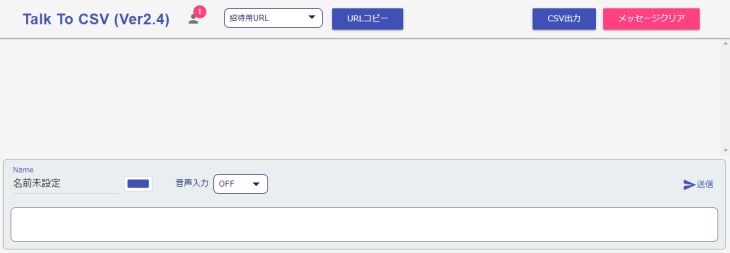
這也是一個只需透過 URL 即可線上使用的語音轉文字服務,而且竟然是個人開發的。
除了對話語音轉文字外,還可以暫時錄音。支援文字聊天也是一大優點。
內容會輸出為 CSV 檔案。
這樣在 Excel 等軟體中編輯起來會很方便。
6. Smart Shoki:編輯功能豐富的語音轉文字服務
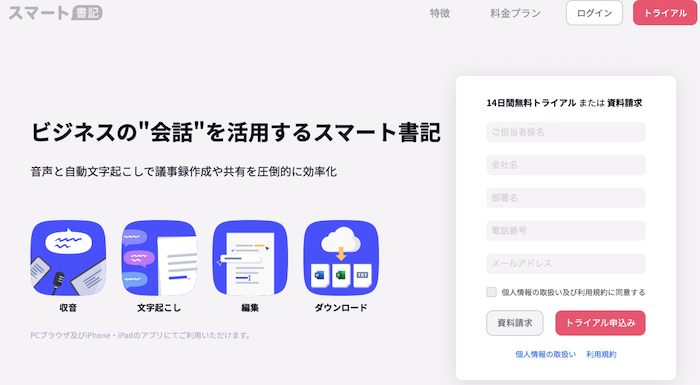
如果您正在尋找公司導入的網路會議語音轉文字工具,那麼這款擁有豐富大型企業和地方政府導入實績的工具,會是您優先考慮的選擇。
Smart Shoki的特色是編輯功能非常易於使用。
建立的會議記錄可以輸出為 Word 檔案,因此後續的文件製作也能順利進行。
除了透過 PC 瀏覽器線上使用外,也可以透過 iPhone 和 Android 的專用應用程式使用。
7. Onyaku:支援與海外會議記錄的製作
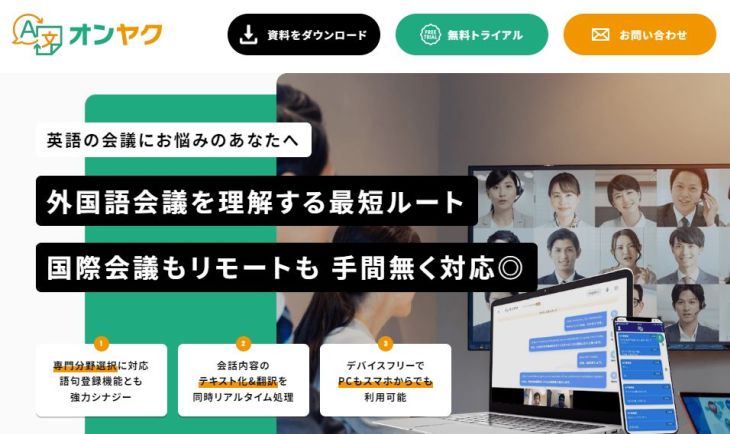
對於與海外合作夥伴進行大量線上交流的情況,這款工具也值得推薦。
除了自動語音轉文字功能外,它還能即時翻譯,這是一大優點。
翻譯引擎採用了羅塞塔公司開發的高性能 AI「T-3MT」。
除了雲端版,還有電腦安裝版和行動版等多種使用方式可供選擇,這也是其優點之一。
它還會舉辦網路研討會,詳細解釋如何根據行業和部門的課題來使用,因此在公司用於網路會議記錄時也能安心使用。
8. AI GIJIROKU:專為會議記錄製作設計的語音轉文字服務

如果您使用 Zoom 作為網路會議工具,那麼這項服務也值得推薦。
其最大的特色是,Zoom 用戶可以非常輕鬆地導入。
它不僅支援線上會議,也完全支援線下會議。
收費方案也細分多種,如果只是試用瀏覽,可以免費使用,建議您先體驗看看。
9. toruno:RICOH 提供的
■ 人工智能轉錄服務“轉錄先生”
“Mr. Transcription”是一種在線轉錄工具,可以從零初始成本和每月 1,000 日元(*提供免費版本)開始使用。
- 支持音頻、視頻、圖片等20多種文件格式
- 可從 PC 和智能手機使用
- 支持醫療、IT、長期護理等技術術語
- 支援建立字幕檔案和揚聲器分離
- 支援英語、中文、日語、韓語、德語、法語、義大利語等約100種語言轉錄。
要使用它,只需從站點上傳音頻文件。轉錄文本在幾秒鐘到幾十分鐘內可用。
如果您轉錄最多 10 分鐘,您就可以免費使用它,所以請嘗試一次。
Email: mojiokoshi3.com@gmail.com
音頻/視頻/圖像轉錄的轉錄。這是一種任何人都可以免費使用而無需安裝的轉錄服務。









